Wenn Sie Ihren Videoclips einen Hauch von Drama hinzufügen möchten, warum fügen Sie ihnen nicht den Zeitlupeneffekt hinzu? Mit ein paar Fingertipps auf dem Bildschirm können Sie den Zeitlupenmodus für Ihr Xiaomi Redmi Note 4 aktivieren. Sehen Sie unten nach, um herauszufinden, wie.

Zeitlupe aktivieren
Das Aufnehmen von Zeitlupenvideos auf Ihrem Xiaomi Redmi Note 4 ist wie das Aufnehmen normaler Videos mit nur einem Unterschied in Bezug auf die Einstellungen.
Schritt 1 – Öffnen Sie die Kamera-App
Öffnen Sie zuerst Ihre Kamera-App. Sie können dies auf dem Startbildschirm tun, indem Sie unten auf das Kamerasymbol tippen, oder Sie können die Quick Ball-Schaltflächen verwenden, wenn Sie diese Funktion auf Ihrem Telefon aktiviert haben.
Schritt 2 – Ändern Sie Ihren Modus
Tippen Sie in Ihrer Kamera-App auf Video und dann auf Modi. Dadurch haben Sie zwei Möglichkeiten:Zeitraffer und Zeitlupe. Tippen Sie auf Zeitlupe und Sie kehren zum Hauptbildschirm der Kamera-App zurück.
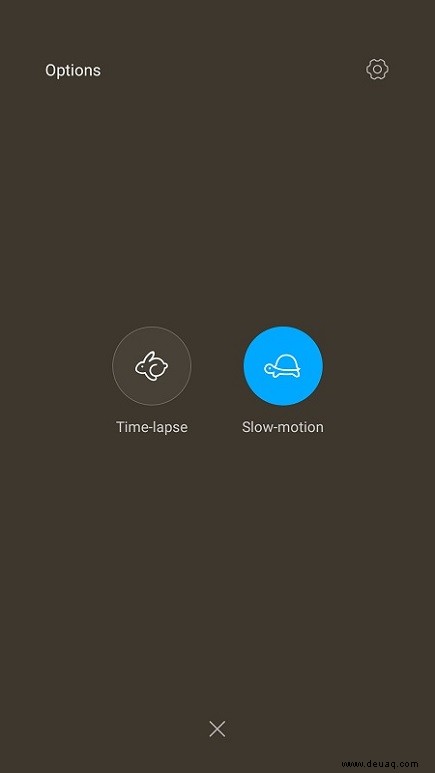
Sie können die Videoauflösung ändern, bevor Sie beginnen, indem Sie in Ihrer Kamera-App auf das Symbol Einstellungen tippen. Bei der Rückkamera können Sie zwischen 720p HD, 1080p Full HD und 4K Ultra HD wählen.
Wenn Sie außerdem feststellen, dass Zeitlupe nicht aktiviert ist, versuchen Sie, Ihre FPS-Einstellung zu ändern.
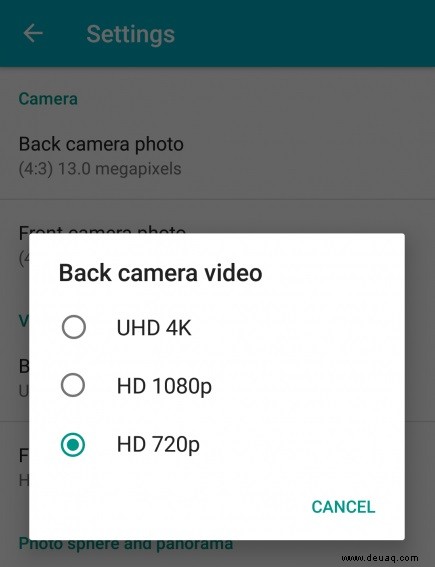
Schritt 3 – Nehmen Sie Ihr Video auf
Jetzt ist es an der Zeit, Ihr Video aufzunehmen. Tippen Sie auf die rote Aufnahmetaste, um zu beginnen. Wenn Sie fertig sind, tippen Sie erneut auf die Schaltfläche. Diesmal sollte es wie ein Kreis mit einem roten Quadrat in der Mitte aussehen.
Schritt 4 – Vorschau und Bearbeitung
Um Ihre Aufnahme anzusehen, tippen Sie auf das Miniaturbild in der unteren linken Ecke Ihres Kamera-App-Bildschirms. Außerdem finden Sie dieses Video auch in Ihrer Galerie.
Möglicherweise möchten Sie Ihr Video auch mit der integrierten Bearbeitungsfunktion von Xiaomi, dem MI Video Editor, bearbeiten. Um darauf zuzugreifen, öffnen Sie die Miniaturansicht Ihres Clips und tippen Sie auf die Option „Bearbeiten“ unten auf dem Bildschirm.
Wenn Sie sich fragen, wo sich Ihre Option zum Zuschneiden von Videos befindet, werden Sie vielleicht überrascht sein, dass sie standardmäßig aktiviert ist, wenn Sie auf die Miniaturansicht Ihres Clips zugreifen. Am unteren Rand des Bildschirms sollten Sie verschiedene Aufnahmen mit blauen Klammern an beiden Enden sehen. Ziehen Sie die Klammern, um den Anfang und das Ende Ihres Videos zu kürzen.
Schritt 5 – Teilen Sie Ihr Video
Schließlich können Sie Ihr Video teilen, indem Sie auf die Option Senden tippen. Dadurch werden alle verfügbaren Freigabeoptionen angezeigt, einschließlich Cloud-Dienste, Messaging-Apps und Social-Media-Plattformen. Außerdem können Sie auf die Schaltfläche Mehr tippen, um das Video zu einem Galeriealbum hinzuzufügen und auf Ihrem Telefon zu speichern.
Drittanbieter-Apps
Wenn Sie zusätzliche Bearbeitungsoptionen wünschen, müssen Sie möglicherweise zum Play Store gehen, wo Sie viele Optionen finden. In Bezug auf die Bearbeitungsoptionen variieren die Apps von anfängerfreundlich bis fortgeschritten, sodass Sie möglicherweise einige ausprobieren müssen, um die richtige für Sie zu finden.
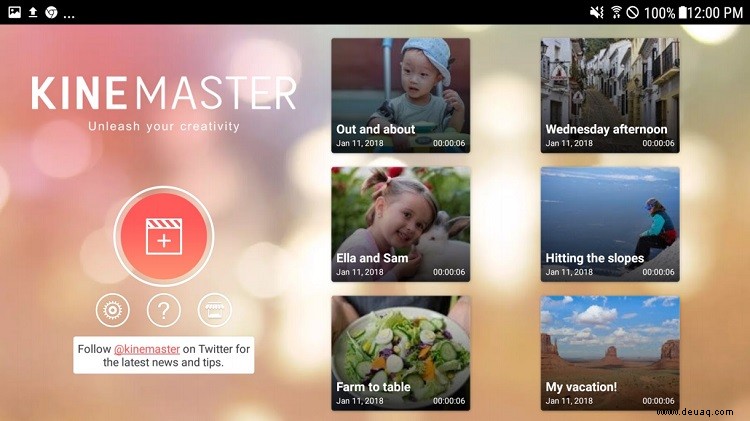
Die MI-Community-Threads empfehlen Apps wie KineMaster, aber diese App ist relativ fortschrittlich und möglicherweise nicht das Richtige für Sie, wenn Sie nach einer unkomplizierten Videobearbeitungs-App suchen.
Abschließende Gedanken
Das Aufnehmen von Zeitlupenvideos auf Ihrem Xiaomi Redmi Note 4 ist einfach. Darüber hinaus macht die integrierte Bearbeitungsfunktion grundlegende Bearbeitungen zum Kinderspiel. Wenn Sie jedoch nach erweiterten Funktionen suchen, sollten Sie sich eine Drittanbieter-App ansehen, um Ihre Videobearbeitungsoptionen zu erweitern.